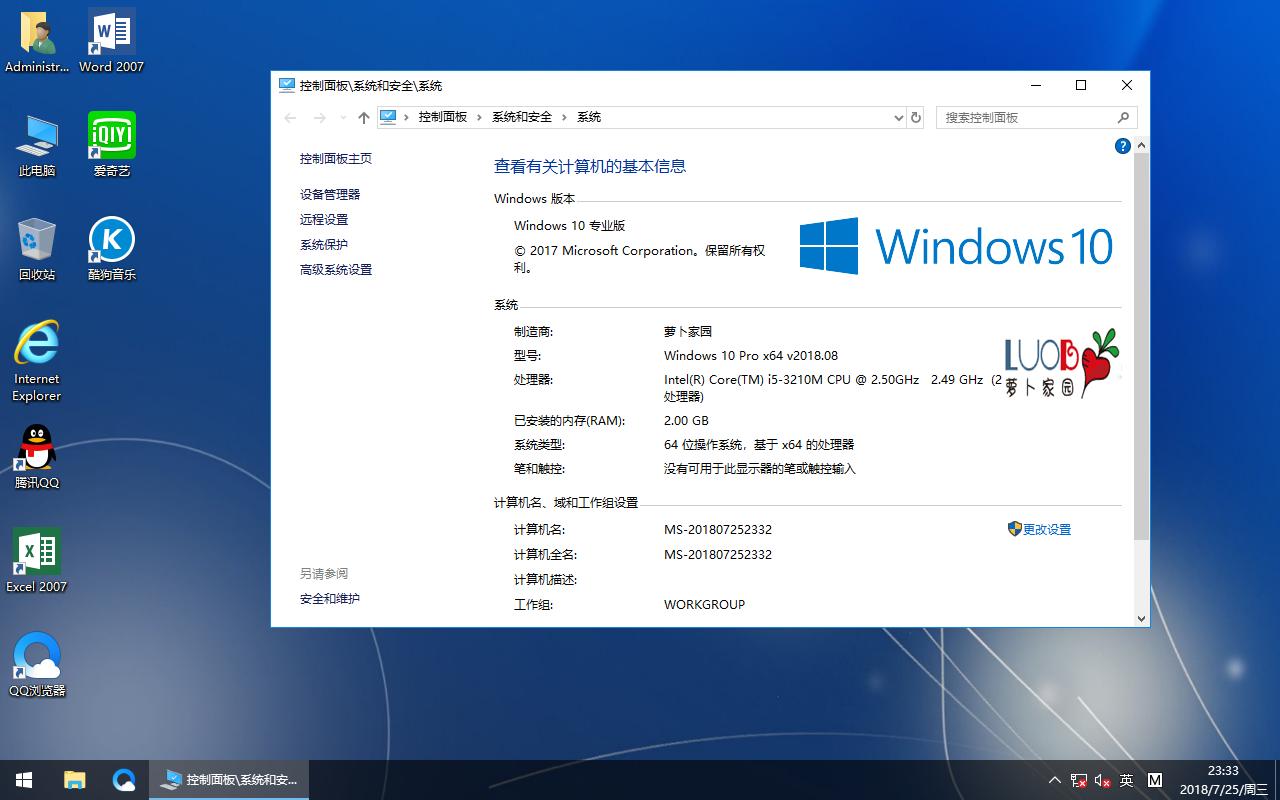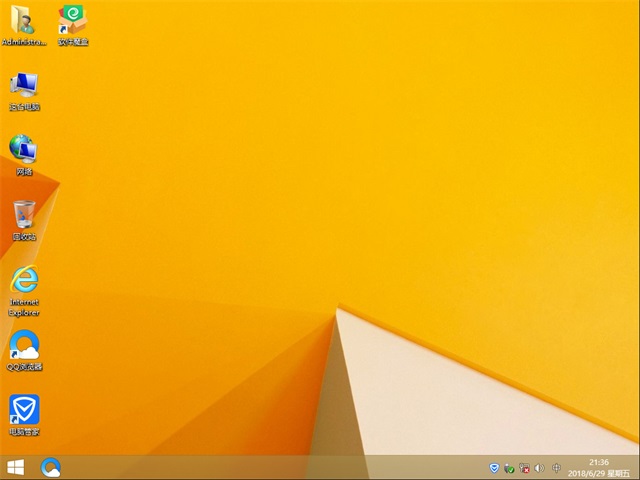设置IBM笔记本电脑的密码
适用机型:
所有ThinkPad 380;所有ThinkPad 380D;所有ThinkPad 380ED;所有ThinkPad 380XD;所有ThinkPad 380Z;所有ThinkPad 560;所有ThinkPad 560E;所有ThinkPad 560X;所有ThinkPad 560Z;所有ThinkPad 600;所有ThinkPad 600E;所有ThinkPad 600X;所有ThinkPad 760C;所有ThinkPad 760CD;所有ThinkPad 760ED;所有ThinkPad 760EL;所有ThinkPad 760ELD; 所有ThinkPad 760XD;所有ThinkPad 760XL;所有ThinkPad 765D;所有ThinkPad 765L;所有ThinkPad 770;所有ThinkPad 770ED;所有ThinkPad 770X;所有ThinkPad 770Z
IBM笔记本电脑 380/560/600/760/770系列的BIOS中可以设置三种类型的口令:
Power On Password (加电口令,或开机口令)
Hard Disk Password (硬盘口令)
Supervisor Password (超级用户口令,或监管人员口令)
BIOS密码的设置:
进入BIOS,找到关于密码设置的选项(Password)
1、按F1键打开电源时,进入Easy-Setup程序设置;
2、在Easy-Setup画面中,点击Password,
画面上会显示:
Power-On Password
HDD-1 Password
(HDD-2 Password)
Supervisor Password
3、设置加电口令
使用鼠标(TrackPoint)点击加电(Power-On Password)项;
出现输入提示框时,输入口令;
(口令可为1到7个字符的任意组合,包括任何大写或小写字母或数字组合。大小写字母被认为相同)
(当您按错了键时,可以用回退(Backspace)键删除,然后输入正确的字符。)
再一次输入口令进行确认,按回车键即可。
4、设置硬盘口令
使用鼠标(TrackPoint)点击硬盘(HDD-1 Password)项;
出现输入提示框时,输入口令;
(口令可为1到7个字符的任意组合,包括任何大写或小写字母或数字组合。大小写字母被认为相同)
(当您按错了键时,可以用回退(Backspace)键删除,然后输入正确的字符。)
再一次输入口令进行确认,按回车键即可。
5、设置超级用户口令
使用鼠标(TrackPoint)点击超级用户(Supervisor Password)项;
出现输入提示框时,输入口令;
(口令可为1到7个字符的任意组合,包括任何大写或小写字母或数字组合。大小写字母被认为相同)
(当您按错了键时,可以用回退(Backspace)键删除,然后输入正确的字符。)
再一次输入口令进行确认,按回车键即可。
更改密码方法:
3、更改加电口令
开机时当加电口令提示符出现后,请输入正确的加电口令,然后按空格键(Spacebar),
输入新的加电口令,然后按空格键(Spacebar),再输一次新的加电并确认它,然后按回车键(Enter)。
新的口令在下一次启动计算机时生效。
所有的步骤可总结如下:
当前口令(空格) 新口令 (空格) 新口令(回车)
4、更改硬盘口令
开机时当硬盘口令提示符出现后,请输入正确的硬盘口令,然后按空格键(Spacebar),
输入新的硬盘口令,然后按空格键(Spacebar),再输一次新的硬盘并确认它,然后按回车键(Enter)。
新的口令在下一次启动计算机时生效。
所有的步骤可总结如下:
当前口令(空格) 新口令 (空格) 新口令(回车)
5、更改超级用户口令
按F1键开机时进入Easy-Setup程序,在口令提示符下输入您当前的超级用户口令,并按回车键;
在Easy-Setup画面中选择口令(Password)图标;
选择超级用户(Supervisor)图标,然后输入您当前的超级用户口令,并按空格键(Spacebar);
出现一个窗口提示您输入新的超级用户口令,请您输入新的超级用户口令,然后按回车键(Enter);
再次输入超级用户口令以确认,然后按回车键(Enter)。
删除口令方法:
3、删除加电口令
开机时当加电口令提示符出现后,请输入正确的加电口令,然后按空格键(Spacebar),按回车键(Enter)。
这时加电口令被删除。
所有的步骤可总结如下:
当前口令(空格)(回车)
4、删除硬盘口令
开机时当硬盘口令提示符出现后,请输入正确的硬盘口令,然后按空格键(Spacebar),按回车键(Enter)。
这时硬盘口令被删除。
所有的步骤可总结如下:
当前口令(空格)(回车)
5、删除超级用户口令
按F1键开机时进入Easy-Setup程序,在口令提示符下输入您当前的超级用户口令,并按回车键;
在Easy-Setup画面中选择口令(Password)图标;
选择超级用户(Supervisor)图标,然后输入您当前的超级用户口令,并按空格键(Spacebar);
在空白框中按回车键(Enter);
在确认屏幕中再次按回车键(Enter)。
备注:某些系列的ThinkPad中没有超级用户口令。
推荐系统
雨林木风win7旗舰版系统下载 win7 32位旗舰版 GHOST 免激活镜像ISO
语言:中文版系统大小:5.91GB系统类型:Win7雨林木风win7旗舰版系统下载 win7 32位旗舰版 GHOST 免激活镜像ISO在系统方面技术积累雄厚深耕多年,加固了系统安全策略,雨林木风win7旗舰版系统在家用办公上跑分表现都是非常优秀,完美的兼容各种硬件和软件,运行环境安全可靠稳定。win7 32位旗舰装机版 v2019 05能够帮助用户们进行系统的一键安装、快速装机等,系统中的内容全面,能够为广大用户
番茄花园Ghost Win7 x64 SP1稳定装机版2022年7月(64位) 高速下载
语言:中文版系统大小:3.91GB系统类型:Win7欢迎使用 番茄花园 Ghost Win7 x64 SP1 2022.07 极速装机版 专业装机版具有更安全、更稳定、更人性化等特点。集成最常用的装机软件,集成最全面的硬件驱动,精心挑选的系统维护工具,加上独有人性化的设计。是电脑城、个人、公司快速装机之首选!拥有此系统
番茄花园 Windows 10 极速企业版 版本1903 2022年7月(32位) ISO镜像快速下载
语言:中文版系统大小:3.98GB系统类型:Win10番茄花园 Windows 10 32位极速企业版 v2022年7月 一、系统主要特点: 使用微软Win10正式发布的企业TLSB版制作; 安装过程全自动无人值守,无需输入序列号,全自动设置; 安装完成后使用Administrator账户直接登录系统,无需手动设置账号。 安装过程中自动激活
新萝卜家园电脑城专用系统 Windows10 x86 企业版 版本1507 2022年7月(32位) ISO镜像高速下载
语言:中文版系统大小:3.98GB系统类型:Win10新萝卜家园电脑城专用系统 Windows10 x86企业版 2022年7月 一、系统主要特点: 使用微软Win10正式发布的企业TLSB版制作; 安装过程全自动无人值守,无需输入序列号,全自动设置; 安装完成后使用Administrator账户直接登录系统,无需手动设置账号。 安装过程
笔记本&台式机专用系统 Windows10 企业版 版本1903 2022年7月(32位) ISO镜像快速下载
语言:中文版系统大小:3.98GB系统类型:Win10笔记本台式机专用系统 Windows 10 32位企业版 v2022年7月 一、系统主要特点: 使用微软Win10正式发布的企业TLSB版制作; 安装过程全自动无人值守,无需输入序列号,全自动设置; 安装完成后使用Administrator账户直接登录系统,无需手动设置账号。 安装过
笔记本&台式机专用系统 Windows10 企业版 版本1903 2022年7月(64位) 提供下载
语言:中文版系统大小:3.98GB系统类型:Win10笔记本台式机专用系统 Windows10 64专业版 v2022年7月 一、系统主要特点: 使用微软Win10正式发布的专业版制作; 安装过程全自动无人值守,无需输入序列号,全自动设置; 安装完成后使用Administrator账户直接登录系统,无需手动设置账号。 安装过程中自动
雨林木风 Windows10 x64 企业装机版 版本1903 2022年7月(64位) ISO镜像高速下载
语言:中文版系统大小:3.98GB系统类型:Win10新雨林木风 Windows10 x64 企业装机版 2022年7月 一、系统主要特点: 使用微软Win10正式发布的企业TLSB版制作; 安装过程全自动无人值守,无需输入序列号,全自动设置; 安装完成后使用Administrator账户直接登录系统,无需手动设置账号。 安装过程中自动激活
深度技术 Windows 10 x64 企业版 电脑城装机版 版本1903 2022年7月(64位) 高速下载
语言:中文版系统大小:3.98GB系统类型:Win10深度技术 Windows 10 x64 企业TLSB 电脑城装机版2022年7月 一、系统主要特点: 使用微软Win10正式发布的企业TLSB版制作; 安装过程全自动无人值守,无需输入序列号,全自动设置; 安装完成后使用Administrator账户直接登录系统,无需手动设置账号。 安装过程
相关文章
- 菜鸟维修笔记本键盘全程记录
- 深海幽灵Z1值得买吗?机械革命深海幽灵Z1笔记本全面深度评测图解
- 2K高画质爽玩游戏大作 i7-9700F配RTX2060S电脑组装详细介绍
- 计算机硬盘的保养方法介绍
- 天玑800和麒麟985处理器区别对比评测
- 联想拯救者Y720值得买吗?联想拯救者Y720全面深度评测图解
- 笔记本电脑的电池无法充电
- DELL笔记本电脑如何关闭/开启触控板?笔记本电脑关闭/开启触控板的方法
- 部分笔记本电脑静态电流收集
- 华硕ROG GX701值得买吗?华硕ROG GX701VIK笔记本全面深度评测图解
- 笔记本电脑散热底座有什么用?
- ThinkPad X200完美加装蓝牙模块
- 如何开启笔记本的Virtualization Technology虚拟化技术功能
- VAIO侍14Pro怎么样 VAIO侍14Pro全面评测
热门系统
- 1华硕笔记本&台式机专用系统 GhostWin7 32位正式旗舰版2018年8月(32位)ISO镜像下载
- 2深度技术 Windows 10 x86 企业版 电脑城装机版2018年10月(32位) ISO镜像免费下载
- 3电脑公司 装机专用系统Windows10 x86喜迎国庆 企业版2020年10月(32位) ISO镜像快速下载
- 4雨林木风 Ghost Win7 SP1 装机版 2020年4月(32位) 提供下载
- 5深度技术 Windows 10 x86 企业版 六一节 电脑城装机版 版本1903 2022年6月(32位) ISO镜像免费下载
- 6深度技术 Windows 10 x64 企业版 电脑城装机版2021年1月(64位) 高速下载
- 7新萝卜家园电脑城专用系统 Windows10 x64 企业版2019年10月(64位) ISO镜像免费下载
- 8新萝卜家园 GhostWin7 SP1 最新电脑城极速装机版2018年8月(32位)ISO镜像下载
- 9电脑公司Ghost Win8.1 x32 精选纯净版2022年5月(免激活) ISO镜像高速下载
- 10新萝卜家园Ghost Win8.1 X32 最新纯净版2018年05(自动激活) ISO镜像免费下载
热门文章
- 1迅雷云播“手机看片神器”使用教程(随时随地秒速离线云播放)
- 2微信公众号怎么年审? 微信公众号年审流程及所需材料介绍
- 3Win10怎么设置网络按流量计费 Win10网络设置流量收费教程
- 4安卓手机安装运行win7系统教程 安卓手机装win7系统教程
- 5win7蓝屏代码7f指什 怎么解决 很严重
- 6二手笔记本电脑价格是多少 二手笔记本电脑价格盘点
- 7Steam提示“需要在线进行更新,请确认您的网络连接正常”怎么办?
- 8华硕b460主板装win7系统及bios设置教程 10代CPU安装Win7教程 BIOS设置 U盘启动 完美支持USB驱动
- 9aoc一体机电脑win10改win7系统及bios设置
- 10高通骁龙8cx怎么样 高通骁龙8cx处理器详细介绍
常用系统
- 1新萝卜家园电脑城专用系统 Windows10 x64 极速企业版2018年8月(64位)ISO镜像下载
- 2雨林木风系统 Ghost XP SP3 装机版 YN2019.10 ISO镜像高速下载
- 3电脑公司 GhostXpSp3 电脑城装机版 2020年7月 ISO镜像高速下载
- 4雨林木风Ghost Win8.1 x64位 多驱动纯净版2018年7月(免激活) 提供下载
- 5电脑公司Ghost Win8.1 x32 精选纯净版2021年3月(免激活) ISO镜像高速下载
- 6新萝卜家园 GhostWin7 SP1 电脑城极速稳定版2019年5月(32位) ISO镜像高速下载
- 7深度技术Ghost Win7 Sp1 电脑城万能装机版2021年11月(32位) ISO高速下载
- 8番茄花园Ghost Win8.1 x64 办公纯净版2021年10月(激活版) ISO镜像高速下载
- 9电脑公司Ghost Win8.1 x32 精选纯净版2022年7月(免激活) ISO镜像高速下载
- 10番茄花园Ghost Win7 x64 SP1稳定装机版2019年7月(64位) 高速下载